Molti parametri in Simulazione dinamica possono presentare valori costanti o variabili. Utilizzare Input grafico per definire valori che variano nel corso della simulazione .
Accesso a Input grafico
- Se nella casella di testo non viene visualizzata l'icona di Input grafico, fare clic su
 a destra della casella.
a destra della casella. - Selezionare Input grafico
 dal menu a discesa.
dal menu a discesa. Nella casella di testo viene visualizzata l'icona di Input grafico.
- Per aprire Input grafico, fare clic sull'icona visualizzata.
Dopo aver definito una legge, nell'icona viene visualizzata l'immagine di una curva e lo sfondo della casella numerica diventa verde. Per ottenere uno sfondo bianco indicante che non è stata definita alcuna legge, cancellare la definizione della curva in Input grafico.
Uso di una curva salvata
- Nella finestra di dialogo Input grafico fare clic su Carica curva
 .
. Si apre la finestra di dialogo Apri.
- Nella finestra di dialogo Apri, nella casella Cerca in, immettere il nome della cartella in cui si trova il file della curva.
In alternativa, è possibile fare clic sulla freccia rivolta verso il basso a destra della casella e individuare la cartella appropriata.
Tutte le sottodirectory (cartelle) e i file con estensione .cgd sono visibili nel riquadro di visualizzazione dei file.
- Nella casella Nome file, immettere il nome del file contenente la curva appropriata.
In alternativa, è possibile fare clic sulla freccia rivolta verso il basso a destra della casella e individuare il file.
Tutti i file con estensione .cgd all'interno della cartella selezionata sono visibili nel riquadro di visualizzazione.
- Fare clic su OK.
La finestra di dialogo Apri verrà chiusa e nell' area del grafico di Input grafico verrà visualizzata la curva acquisita dal relativo file.
Selezione di un riferimento per la curva
Il riferimento per la curva si trova lungo l'asse X. Per impostazione predefinita, il riferimento è il tempo ma è possibile sostituirlo per tutte le curve, tranne quelle che definiscono movimenti imposti.
- Fare clic su Seleziona riferimento
 .
. Verrà aperta la finestra di dialogo Seleziona riferimento e verranno visualizzate tutte le variabili di sistema che possono essere utilizzate come riferimento.
- Nella finestra di dialogo Selezione riferimento, selezionare la variabile da utilizzare come riferimento per questa curva.
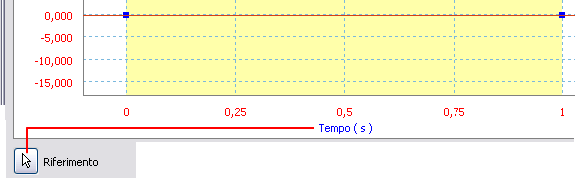
- Fare clic su OK.
La finestra di dialogo si chiude e la variabile selezionata viene visualizzata lungo l'asse X della curva.
- Continuare a definire la curva come indicato sotto. Nota: Per movimenti imposti, non è possibile modificare la variabile di riferimento. Quest'ultima può essere solo il tempo, ovvero l'impostazione predefinita.
Definizione di una nuova curva per variabili diverse dal movimento imposto
- Determinare la forma complessiva dell'intera curva.
- Determinare la frequenza con cui la definizione della variabile viene modificata.
- Determinare la sequenza delle variazioni della variabile.
- Calcolare i limiti di tempo definiti da ciascuna di queste definizioni delle curve.
- Nell'area del grafico nella finestra di dialogo Input grafico, aggiungere punti per contrassegnare ciascuna modifica della definizione della curva.
L'intera curva è ora suddivisa in settori. Il settore della curva selezionato è evidenziato in giallo e le coordinate X e Y di entrambi i punti iniziale e finale vengono visualizzate sotto la curva.
- Per spostare un punto in una posizione esatta, modificare le coordinate X e Y del punto iniziale o finale nel campo appropriato sotto la curva.
Il punto si sposta nell'esatta posizione specificata.
- Per selezionare il settore della curva da definire, fare clic nel settore.
Mentre è selezionato un settore, la definizione si applica solo alla parte della curva in tale settore.
- Nel gruppo Proprietà del settore selezionato, scegliere la proprietà che descrive come il software deve applicare la definizione della curva.
- Selezionare Attivo se si desidera applicare sempre la definizione della curva.
- Selezionare Libero se non si vuole applicare niente nel settore selezionato. Ad esempio, se si seleziona Libero per una forza o un momento interni, durante la simulazione non viene applicato niente.
- Selezionare Condizione se si desidera applicare la definizione della curva in certe condizioni.
Se si seleziona Condizione, il comando Condizioni di applicazione viene attivato e si apre la finestra di dialogo Condizioni di applicazione.
-
 Se si seleziona Condizione, immettere la condizione o le condizioni nella finestra di dialogo Condizioni di applicazione.
Se si seleziona Condizione, immettere la condizione o le condizioni nella finestra di dialogo Condizioni di applicazione. - Fare clic sulla variabile per aprire l'elenco Selezione variabili, quindi selezionare una variabile.
È possibile impostare due o più condizioni ma a ciascuna può essere associata una sola variabile.
- Se si desidera una condizione diversa da quella in cui la variabile è uguale ad un valore, fare clic su Uguale a per aprire un menu. Selezionare uguale a, maggiore di o uguale a, maggiore di, minore di o uguale a oppure minore di, quindi scegliere il tipo di condizione.
- Fare clic su Valore per aprire una casella di immissione testo e specificare il valore appropriato con le unità, se applicabile.
- Se si tratta dell'unica condizione che si desidera applicare, fare clic su OK.
- Se si desidera aggiungere altre condizioni, fare clic su
 e ripetere i passaggi precedenti.
e ripetere i passaggi precedenti. - Se si desidera eliminare una o più condizioni esistenti, fare clic su
 e selezionare la condizione da eliminare.
e selezionare la condizione da eliminare. Vengono visualizzati due comandi aggiuntivi.
- Se si seleziona una condizione da eliminare, fare clic su
 e confermare l'eliminazione nella finestra del messaggio che viene visualizzata.
e confermare l'eliminazione nella finestra del messaggio che viene visualizzata. - Per chiudere la finestra di dialogo e applicare le condizioni, fare clic su OK se si è eliminata una condizione e non se ne vogliono aggiungere altre, oppure fare clic su
 se si decide di non confermare l'eliminazione.
se si decide di non confermare l'eliminazione.
- Fare clic sulla variabile per aprire l'elenco Selezione variabili, quindi selezionare una variabile.
- Se si seleziona Attivo o Condizione e vengono immesse una o più condizioni, definire la curva nel settore della curva selezionato.
- Nella casella Elenco delle leggi disponibili, fare clic sulla freccia rivolta verso il basso e selezionare la legge desiderata.
- Fare clic su
 per sostituire la legge nel settore selezionato con quella scelta nell'elenco.
per sostituire la legge nel settore selezionato con quella scelta nell'elenco. È possibile selezionare e sostituire le leggi in base alle esigenze, ma la nuova legge sovrascrive la legge visualizzata nel riquadro Elenco leggi del settore.
- Specificare le proprietà necessarie per la legge visualizzata nell'Elenco leggi del settore.
- Per aggiungere altre leggi per questo settore, ripetere i passaggi precedenti ma fare clic su
 .
. La legge per il settore selezionato è una combinazione di diverse leggi, ad esempio, una funzione di seno più una funzione di inclinazione.
Nota: Per rimuovere una legge da un settore con diverse leggi applicate (le leggi sono aggiunte insieme), utilizzare la freccia rivolta verso il basso a destra della casella Elenco leggi del settore per visualizzare la legge indesiderata e fare clic su .
. - Per definire un settore di curva aggiuntivo, fare clic nell'area del grafico del settore oppure utilizzare
 e
e  per spostarsi avanti e indietro nei settori.
per spostarsi avanti e indietro nei settori. - Ripetere i passaggi precedenti finché non siano stati definiti tutti i settori dell'intera curva.
- Fare clic su OK.
Definizione di una nuova curva per movimento imposto
Quando si aggiunge un movimento imposto in un
giunto
, viene imposta la posizione ![]() , la velocità
, la velocità ![]() o l'accelerazione
o l'accelerazione ![]() come variabile parametrica. Se si desidera definire la variabile parametrica con Input grafico, quest'ultimo offre la possibilità di visualizzare le altre curve cinematiche. Ad esempio, se si impone una velocità, può essere opportuno visualizzare la posizione e l'accelerazione associate a tale velocità. Se si fa clic su P e A, nell'area del grafico verranno visualizzate la posizione e l'accelerazione associate alla velocità imposta.
come variabile parametrica. Se si desidera definire la variabile parametrica con Input grafico, quest'ultimo offre la possibilità di visualizzare le altre curve cinematiche. Ad esempio, se si impone una velocità, può essere opportuno visualizzare la posizione e l'accelerazione associate a tale velocità. Se si fa clic su P e A, nell'area del grafico verranno visualizzate la posizione e l'accelerazione associate alla velocità imposta.
Salvataggio di una curva
- Utilizzando la finestra di dialogo Input grafico, definire l'intera curva.
- Fare clic su Salva curva
 .
. Si apre la finestra di dialogo Salva con nome.
- Nella casella Salva in della finestra di dialogo Salva con nome, immettere il nome della cartella in cui si desidera salvare il file della curva.
In alternativa, è possibile fare clic sulla freccia rivolta verso il basso a destra della casella e individuare la cartella appropriata.
Tutte le sottodirectory (cartelle) e i file con estensione .cgd sono visibili nel riquadro di visualizzazione dei file.
- Nella casella Nome file, immettere il nome del file in cui si desidera salvare la curva.
In alternativa, è possibile fare clic sulla freccia rivolta verso il basso a destra della casella e individuare un file esistente.
Tutti i file con estensione .cgd all'interno della cartella selezionata sono visibili nel riquadro di visualizzazione.
Nota: Se si salva una curva in un file esistente, il contenuto del file viene sovrascritto. - Se si desidera salvare la curva in un file con un'estensione diversa da .cgd, immettere l'estensione nella casella Salva come.
In alternativa, è possibile fare clic sulla freccia rivolta verso il basso a destra della casella e individuare l'estensione.
- Fare clic su OK.
La finestra di dialogo Salva con nome si chiude.
Definizione di valori al di fuori della curva
- Fare clic a sinistra del punto iniziale o a destra del punto finale dell'intera curva.
In alternativa, è possibile fare clic in qualsiasi punto all'interno dell'area del grafico ma al di fuori della casella contenente la curva.
Viene visualizzato il gruppo di proprietà Fuori definizione.
- Nella casella di definizione dell'area, fare clic su A sinistra del primo punto o A destra dell'ultimo punto per indicare l'area al di fuori della curva da definire.
- Scegliere una definizione per l'area selezionata al di fuori della curva.
Le opzioni disponibili sono:
- Valore costante
- Inclinazione costante
- Modulo
- Ciclico
- Libero
- Se si seleziona Ciclico, fare clic su Inizio e scegliere il punto iniziale del ciclo da ripetere nell'area selezionata al di fuori della curva.
- Se si desidera applicare condizioni a questa definizione, fare clic su Condizioni di applicazione (per uno sforzo) o Condizione di libertà (per un movimento imposto).
Se si sceglie di applicare condizioni, il comando Condizioni di applicazione viene attivato e si apre la finestra di dialogo Condizioni di applicazione.
Nota: Non è possibile impostare condizioni se si desidera selezionare Libero come definizione di questa area.- Fare clic sulla variabile per aprire l'elenco Selezione variabili, quindi selezionare una variabile.
Benché sia possibile impostare due o più condizioni, se lo si desidera, a ciascuna può essere associata una sola variabile.
- Se si desidera una condizione diversa da quella in cui la variabile è uguale ad un valore, fare clic su uguale a per aprire un menu che offre la scelta tra uguale a, maggiore di o uguale a, maggiore di, minore di o uguale a oppure minore di, quindi selezionare il tipo di condizione.
- Fare clic su Valore per aprire una casella di inserimento testo e specificare il valore con le unità, se applicabile.
- Se si tratta dell'unica condizione che si desidera applicare, fare clic su OK.
- Per aggiungere altre condizioni, fare clic su
 e ripetere i passaggi precedenti.
e ripetere i passaggi precedenti. - Per eliminare una o più condizioni esistenti, fare clic su
 e selezionare la condizione da eliminare.
e selezionare la condizione da eliminare. Vengono visualizzati due comandi aggiuntivi.
- Se si seleziona una condizione da eliminare, fare clic su
 e confermare l'eliminazione nella finestra del messaggio che viene visualizzata.
e confermare l'eliminazione nella finestra del messaggio che viene visualizzata. - Per chiudere la finestra di dialogo e applicare le condizioni, fare clic su OK se si è eliminata una condizione e non se ne vogliono aggiungere altre, oppure fare clic su
 se si decide di non confermare l'eliminazione.
se si decide di non confermare l'eliminazione.
- Fare clic sulla variabile per aprire l'elenco Selezione variabili, quindi selezionare una variabile.
- Per definire l'altra area esterna della curva, fare clic nel settore dell'area del grafico oppure utilizzare
 o
o  , in base alla disponibilità, per passare all'altra area. Nota: Se l'asse X è il tempo, le due aree al di fuori della curva sono identiche.
, in base alla disponibilità, per passare all'altra area. Nota: Se l'asse X è il tempo, le due aree al di fuori della curva sono identiche. - Ripetere i passaggi precedenti per l'altra area al di fuori della curva.
- Fare clic su OK.